
Vivado和ISE相比ChipScope已经大幅改变,很多人都不习惯。在ISE中称为ChipScope而Vivado中就称为in system debug。下面就介绍Vivado中如何使用debug工具。
Debug分为3个阶段:
1. 探测信号:在设计中标志想要查看的信号
2. 布局布线:给包含了debug IP的设计布局布线
3. 分析:上板看信号
探测信号有2种方法一种是直接在HDL源代码中用(*mark_debug = “true”*)标识出要探测的信号 另一种是 在综合过后的网表文件中添加标志。
1 .在HDL源代码中添加标志然后点击open Synthesized Design
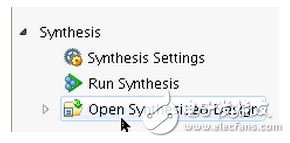
然后点击Tools-> Set Up Debug
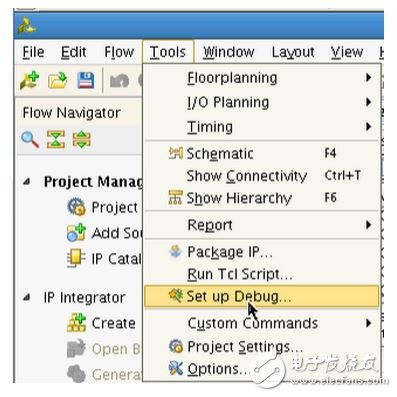
点击 Next
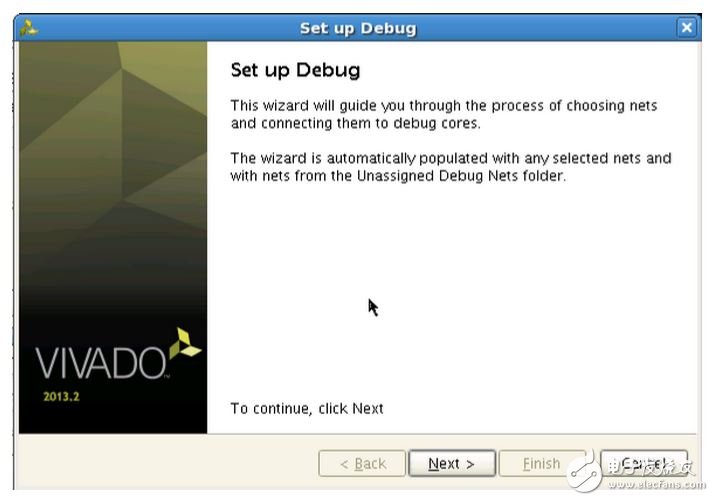
点击Add/Remove Nets
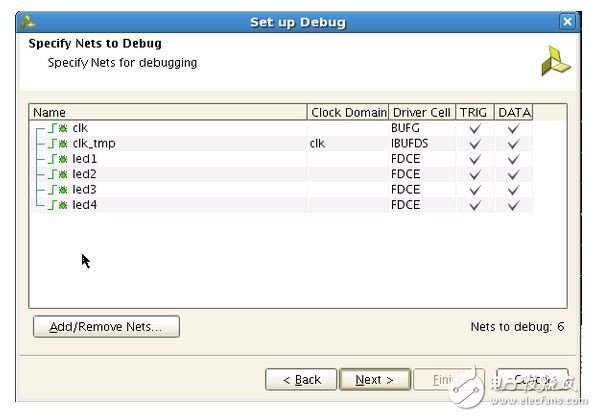
点击find会出来所有信号。如果需要添加debug的信号,从左边框中选择所需信号,点击按 钮加到右边来。如果需要去除不需要的debug信号,从右边框中选择所需信号,点击按钮就 去除了。选好信号之后,在右下角点击Ok按钮。
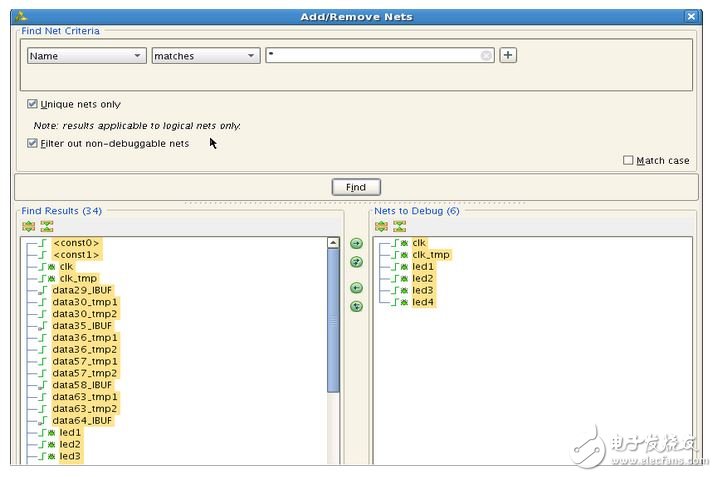
在此框中为所有debug信号选择时钟域,选择debug信号,右键选择Select Clock Domain。注意每一个时钟域对应一个单独的ILA 2.0core。
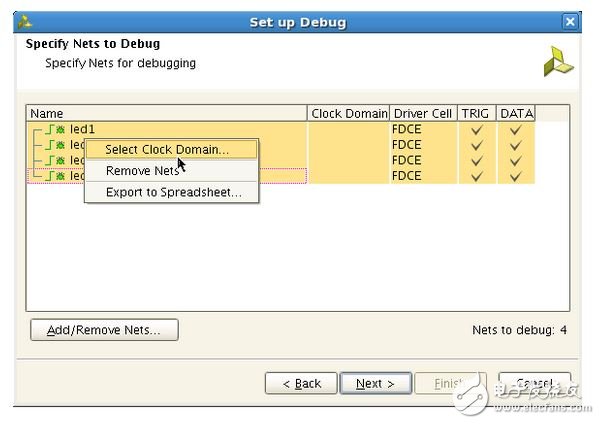
在此框中选择所需时钟,点击ok
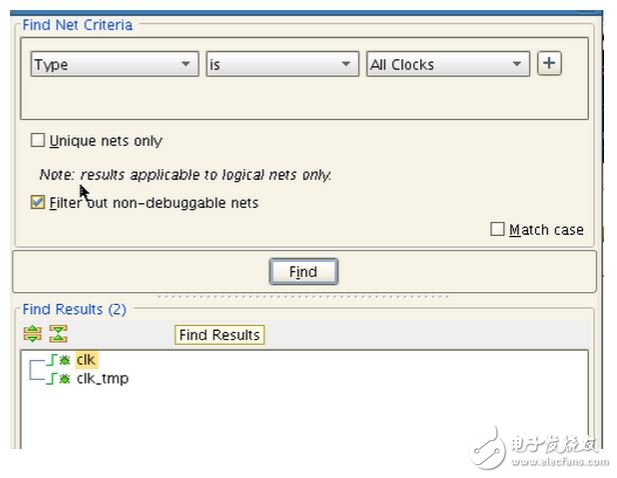
点击next
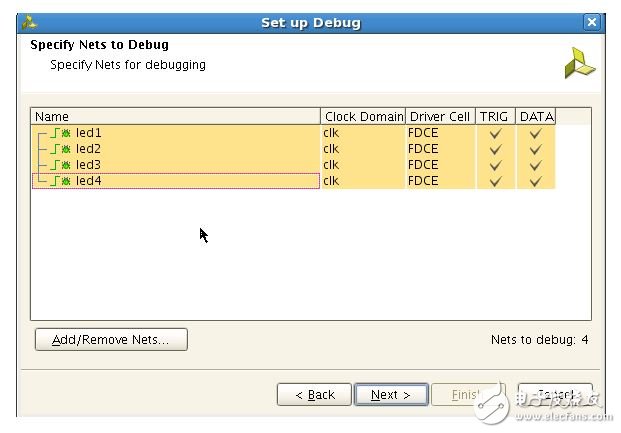
然后继续下面的Implement 流程

点击Save保存修改后的工程
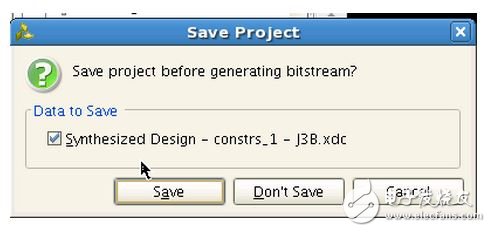
后面像以前一样等工程跑结束。
2.在网表文件中添加标志
网表文件添加标志,第一步也是打开综合后设计。如下图所示
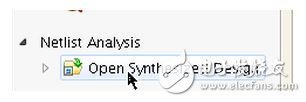
第二步是打开debug窗口
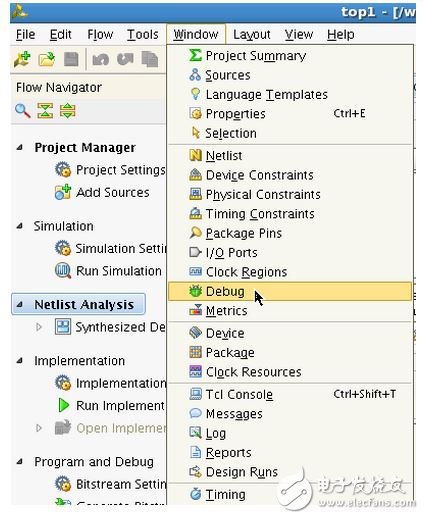
Open synthesized Design之后,有2种方法来标志debug信号
(1) 第一种方法是在Netlist窗口中选择信号,右键点击Mark Debug
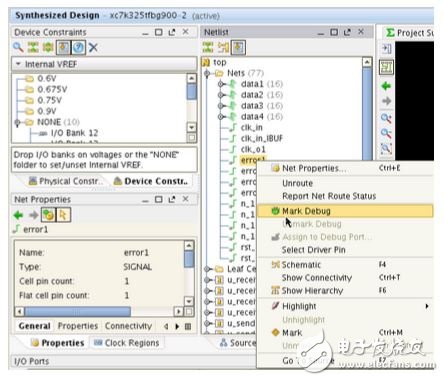
(2) 第二种方法是在Tools中选择Setup Debug 推荐使用此方法
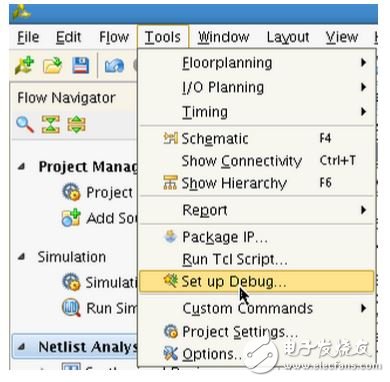
然后和前面一样继续跑工程。
欢迎分享,转载请注明来源:内存溢出

 微信扫一扫
微信扫一扫
 支付宝扫一扫
支付宝扫一扫
评论列表(0条)